『路由器』两个路由器怎样设置进行无线桥接?简单几步轻松搞定!
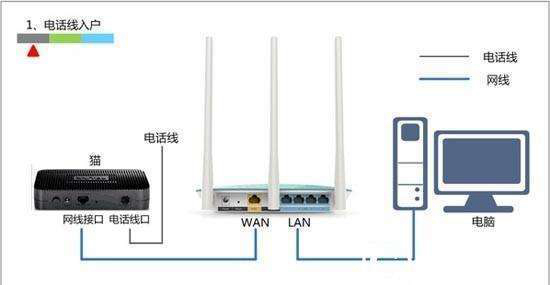
文章图片

文章图片

文章图片
【『路由器』两个路由器怎样设置进行无线桥接?简单几步轻松搞定!】
文章图片
随着生活水平的提高 , 人们的房子也越来越大 , 有时候家里一个路由器完全不够用 , 无法全方位覆盖WIFI信号 。 这时候就可以用到无线桥接了 。 不用多布线只要再加一个路由器就可以了 。 以TP-LINK路由器为例 。 下面奉上具体步骤 。
1:首先 , 确保家里有一个主路由器功能正常 。 如果你家里是设置好的路由器直接跳到第2步 。 1.1如果没有设置好主路由器有两种方法可以设置路由器 , 电脑 , 没有电脑也没关系 , 用手机同样可以设置路由器 。 1.2电脑设置 , 连接图如下 , 外线接入你家的猫(MODEL) , 再从猫接一个网线到路由器的WAN口 , 再路由器的LAN口分线到你家的电脑主机 。 OK线就接好了 。
1.2.1再打开你的电脑 , 设置一下路由器拨号上网 。 打开浏览器 , 输入tplogin.cn(老式路由器是输入192.168.1.1)一般路由器的背面底部会有管理页面地址 。 输入会叫你你设置一个管理员密码 。 一般设置简单的好记的就行 。 然后会跳出一个设置向导 。 选择宽带拨号上网 。 然后输入你办理的宽带账号和密码 , 最后设置一下WIFI名称和密码 , 自己记住就可以了 。 然后重启路由器 。 等几分钟路由器就可以正常上网了 。
设置管理员密码随意
办理的宽带账号密码
设置无线名和密码
1.3用手机设置路由器也是同样的道理 。 只是记住要先用你的手机连接到你要设置的那个路由器 。 再打开手机的浏览器输入管理地址再进行设置 。 步骤2进行详细讲解 。
2.好了主路由器设置好了 , 我们来设置副路由器
2.1既然电脑设置好了 , 又不想搞得太复杂 , 这里就用手机设置无线路由桥接吧 。
2.2副路由器插电 。 然后手机连接到此路由器的WIFI如果你的路由器是旧的或者设置过不记得密码了 。 长按路由器后面的RESET键重置路由器 。 等一分钟左右路由器自动重启 。 然后手机连接到副路由器 。 一般新路由器是默认没有密码 。
2.3连接到后 , 在手机的浏览器输入管理页面地址tplogin.cn , 管理页面也设置为同样的密码好记 。 拨号界面点击跳过 , 获取IP设置为自动获取或者也跳过 。
因为是无线桥接所以跳过
2.4进入了路由器的主管理页面 , 底部有一个应用 , 进入找到无线桥接 。 点击进去 。 然后扫描你周边的无线信号 。 选择你自己的主路由器无线 。 然后输入主路由器的WIFI密码 。 接下来路由器会让你设置副路由器的WIFI名称和密码.可以和主路由相同也可以不同 。 然后重启路由器 。 等一两分钟就可以了 。
进入页面后找到应用管理无线桥接
选择你的主路由WIFI名称
输入主路由器密码
2.5接下来这款路由器会自动分配IP然后自动更改IP为不冲突的IP地址 , 然后重启就可以了 。
推荐阅读
- #马化腾#当年跟马化腾一起创办腾讯,另两位大学生创始人,如今过得怎样了?
- 软件@64G储存不够用?删掉这两个软件,立马腾出6G空间!
- 科学家@中国两个最神秘的地方, 真实存在, 科学家至今都无法解释!
- 「冥王星」为何冥王星被踢出九大行星之列?究竟是颗怎样的星球?
- 行星:?九星连珠一旦出现,人类会面临怎样的危险?科学家:不用大惊小怪
- 科技说说小米10为何做到不“耍猴”?,雷军两个字回应多年饥饿营销
- 『路由器』个人用工业级路由器有多爽?蒲公英R300上手报告
- [笔记本]笔记本五花八门的配置怎么看?怎样买到超高性价比不被坑的产品?
- 一萌娱乐未来会怎样?我们每个人都需要做视频号吗,微信视频号来了
- 『小米科技』士别三日的全新蜕变:小米路由器AX3600,Wi-Fi 6提升有多大?














